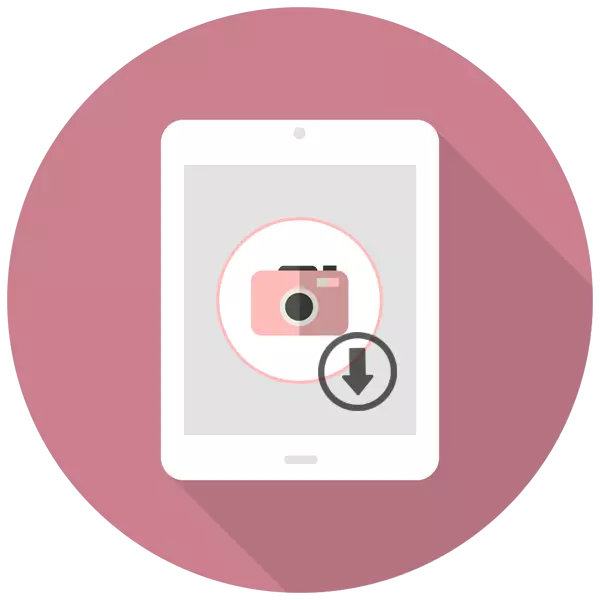
Apple таблетки са известни не само в представянето си, но също така и на качеството на основното и фронтална камера. Ето защо потребителите често имат огромна колекция от снимки на устройството. Как да ги прехвърлите на компютъра за по-нататъшна обработка или съхранение?
Прехвърляне на снимки от IPAD за PC
В процеса на прехвърляне на снимки от таблета няма да доведе до потребител на трудности, защото за някои методи не е необходимо дори да свържете IPAD към компютър с помощта на USB кабел. В допълнение, някои приложения предлагат допълнителни полезни функции.Метод 1: ICloud
Активирана функцията за синхронизиране с ICloud включва автоматично разтоварване на снимки и видеоклипове в "Медия", които могат да се видят на интернет страницата Aiklaud. Тук потребителят може да работи и с контакти, бележки, напомняния и други данни от всички устройства, на които вход от една и съща сметка и е активирана тази функция.
Ако синхронизация с iCloud не е включена, трябва да направите следното:
- Open "Настройки" Ipad.
- Отиди в профила си, а след това изберете елемента ICLOUD.
- В списъка с програми, използващи тази функция, кликнете върху "снимка". Ако тя вече е задействано, надписа "On" ще стои наблизо.
- В прозореца, който се отваря, преместете превключвателя превключването към точно срещу "снимка на ICloud".
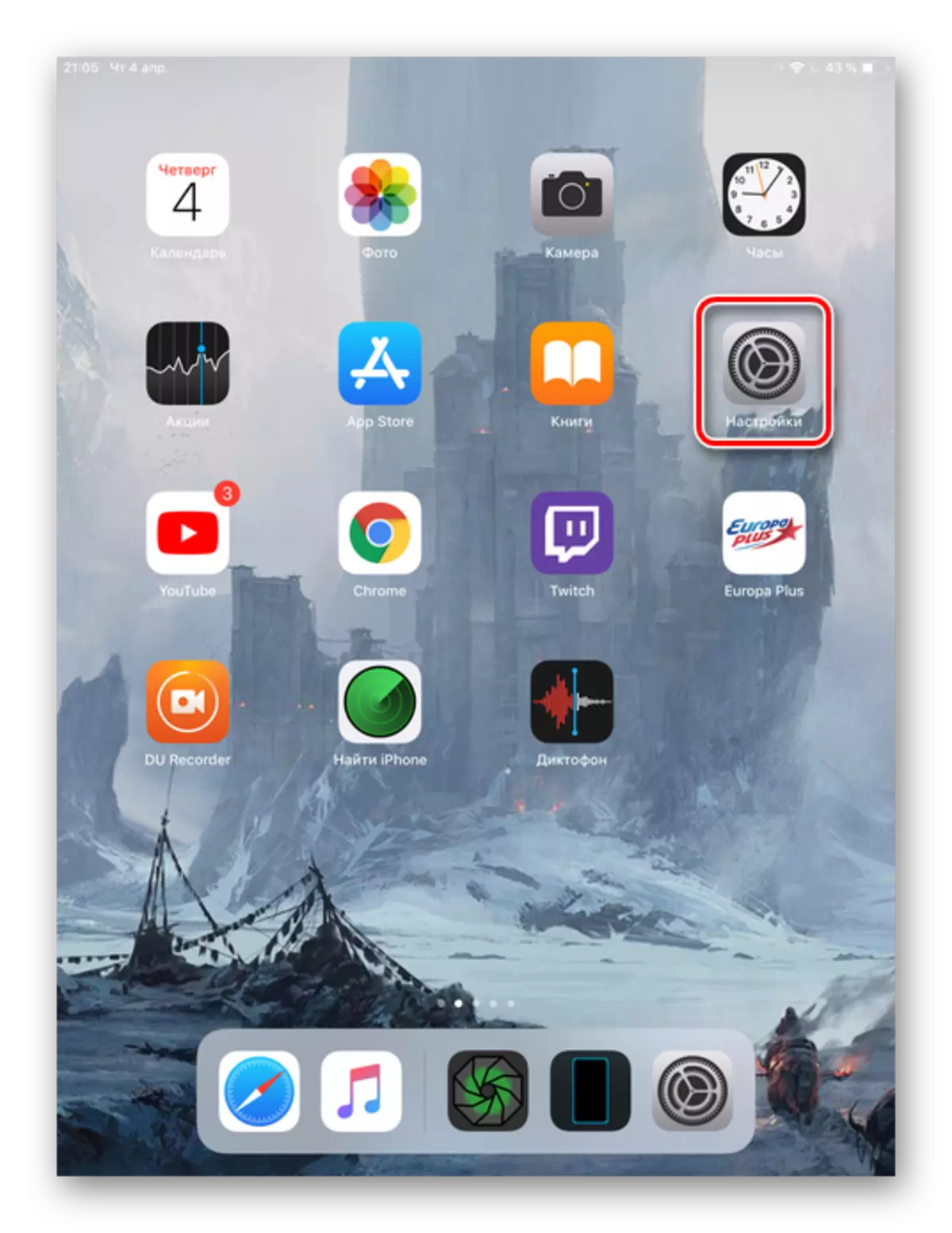
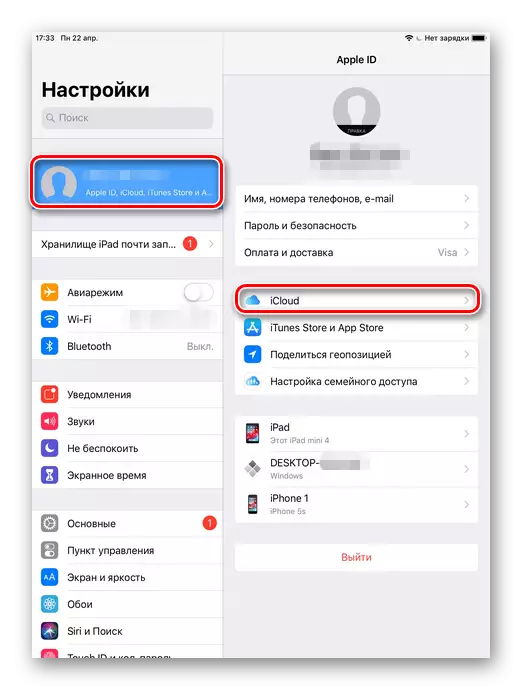

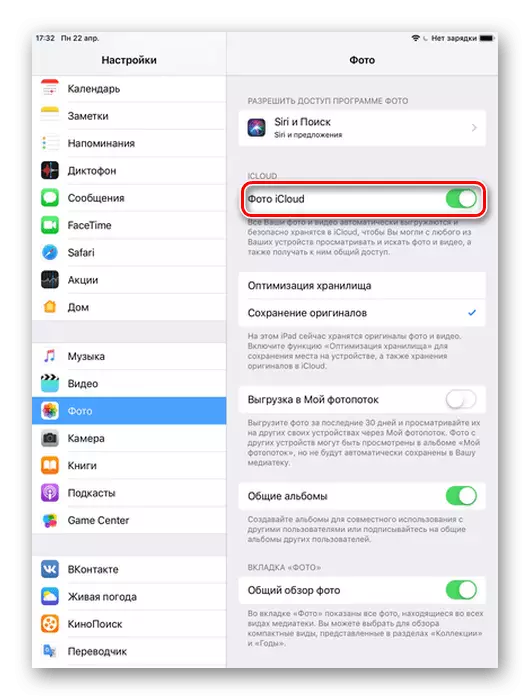
След тази процедура, трябва да отидете до приложението "Фото" и изчакайте пълното изтегляне на всички файлове в "Медия". Speed зависи има интернет връзка. Трансфер приключи успешно, сега остава само да ги намерите на интернет страницата на Aiklaud.
- Отворете сайта ICLOUD. Въведете вашия Apple ID и парола от сметката.
- Отидете на секцията "Фото".
- Кликнете върху иконата за изтегляне на горния панел, при което се изтегля снимката на компютъра. Запиши папка съвпада с "изтегляне" папка на вашия браузър.
- При избиране на желания файл, потребителят може да го добавите към албум, дял или изтриете.
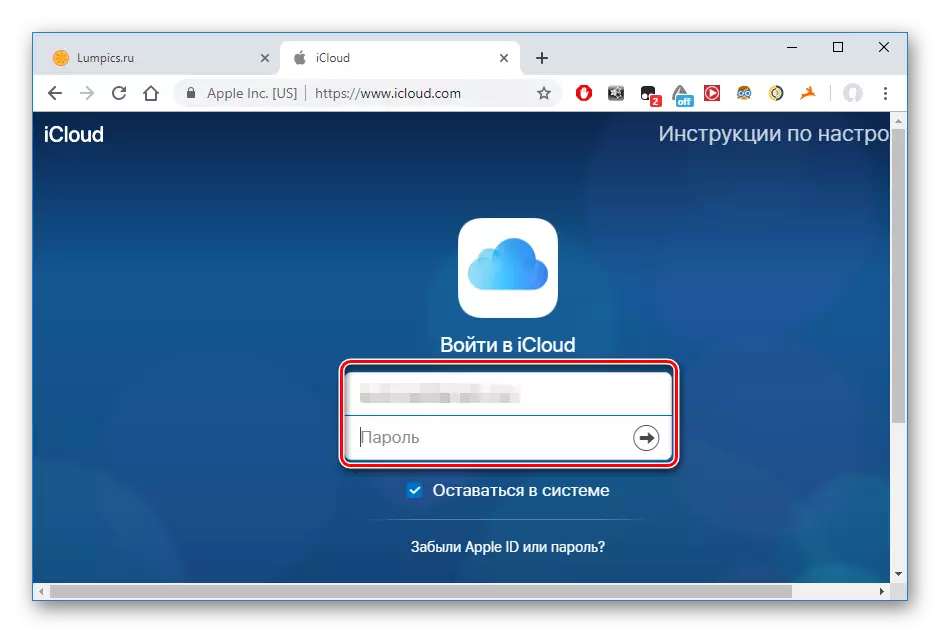
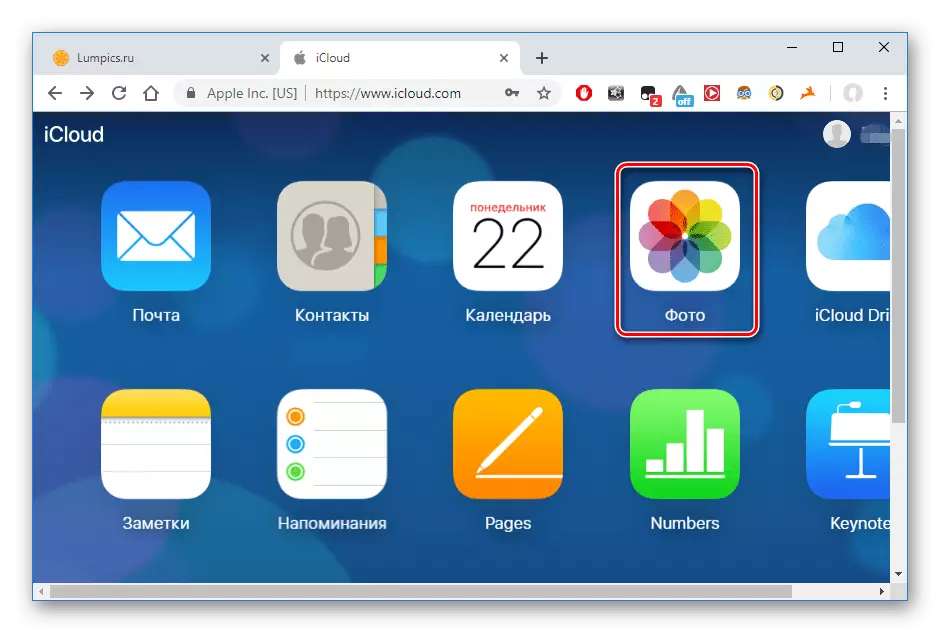

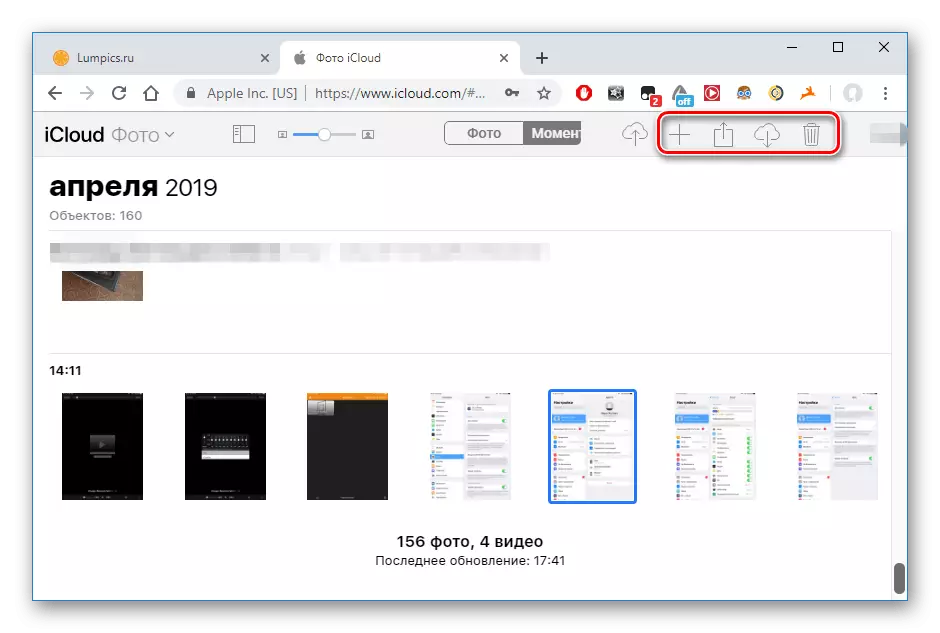
Метод 2: Windows Explorer
Изтегляне на снимки от Apada Можете да и без използване на интернет страницата ICLOUD или специални приложения, това е достатъчно, за да свържете устройството към компютъра. Моля, имайте предвид, че ние ще се нуждаят от предварително инсталирана програма качи, тъй като тя е точно това, което се нуждаете за необходимите драйвери за успешна връзка.
- Свържете Ipad към компютъра чрез USB кабела. Кликнете "Нека този компютър" на екрана на таблета.
- Отиди на My Computer и намерите Apad свързани устройства в списъка.
- Отворете раздела "вътрешна памет".
- Отидете в папката DCIM.
- В следващия прозорец, потребителят може да видите няколко папки. Техният брой е винаги различен и зависи от това колко файлове сега се съхранява на устройството, както и тяхното местоположение. Папката "100Cloud" съдържа файлове, синхронизирани с icloud. Ние също се интересуват от снимки от вътрешната памет, така че ние избираме "102apple" или "103Apple".
- Можете да копирате желания файл от някоя проста плъзнете до друг прозорец или на работния плот, или като се обадите на бързото меню с десния бутон на мишката и кликнете върху "Copy". След това изберете раздела или папката, където са записани копират снимката, и кликнете PCM да "се добавя".
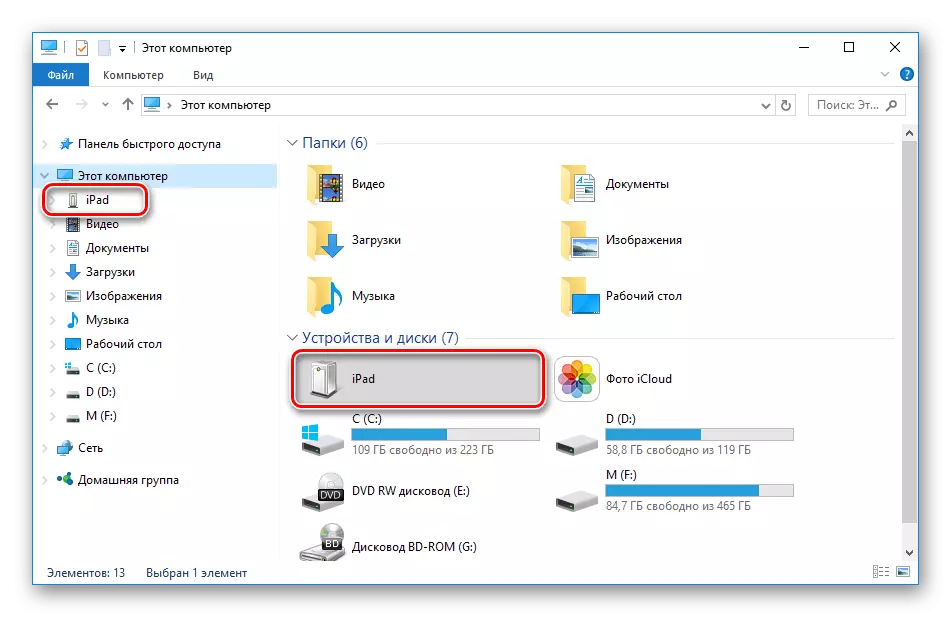
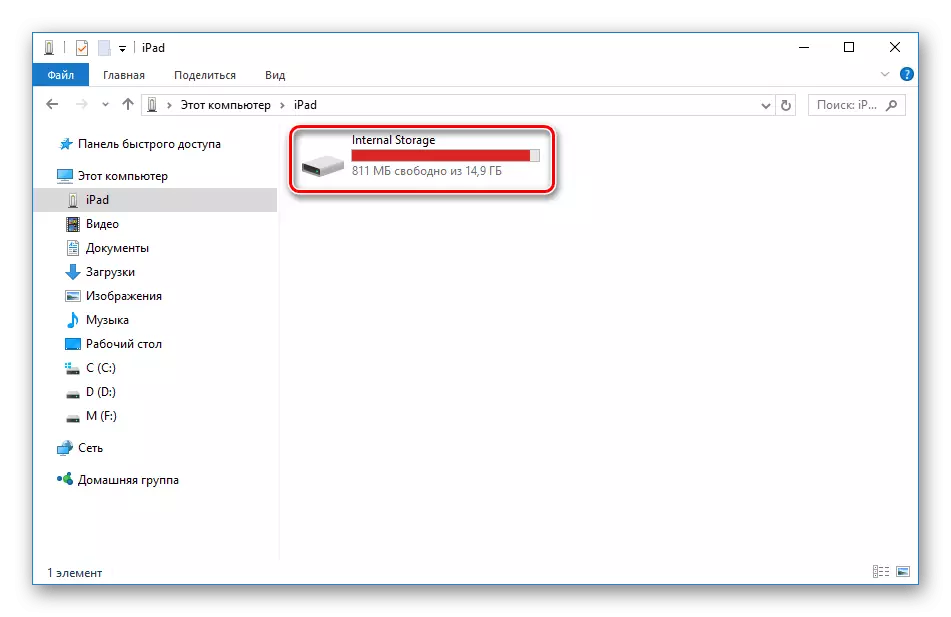
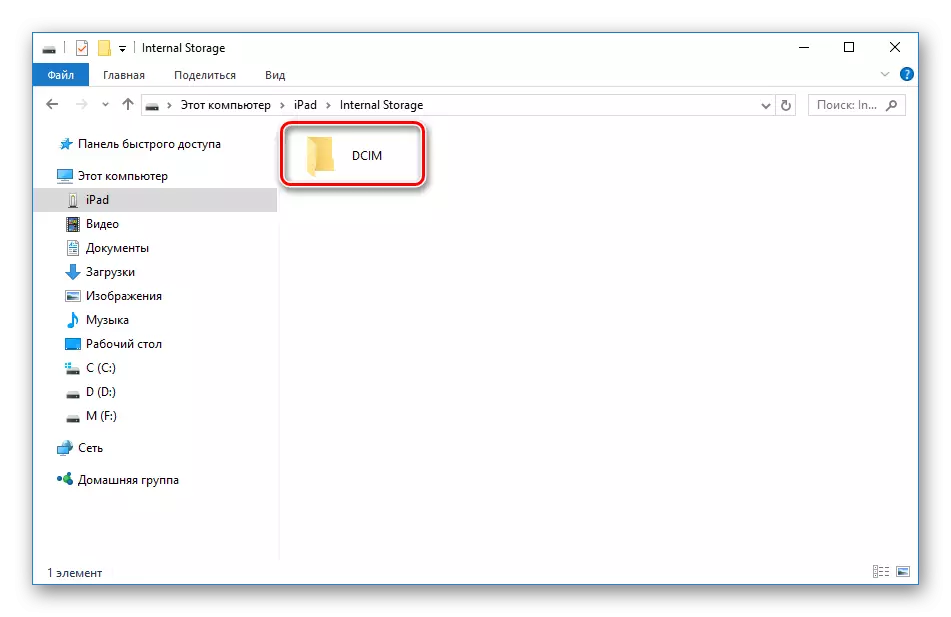

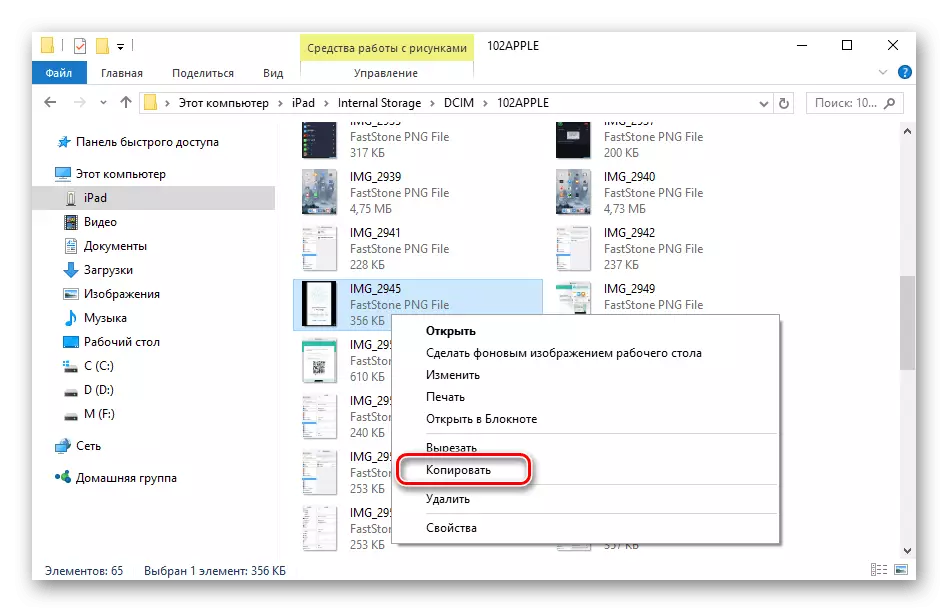
Моля, имайте предвид, че промените или изтриете снимките на Ipad чрез Windows Explorer не може. За да направите това, използвайте iCloud или качи.
Метод 3: Съхранение на облака
Можете да качвате снимки с компютър от всяко устройство, ако заявлението за съхранение облак е инсталиран на него. Потребителят е достатъчно да се прехвърли към снимката облак от таблетката и после да ги свалите на компютъра. Предимството на тези услуги е сигурността на потребителски файлове, както и възможността за получаване на свободно пространство. Следните статии са описани около основните функции и инструменти от най-популярните в складовите помещения, облак.Прочетете повече за: Как да се използва "Mail.ru облака" / Yandex Диска / Dropbox / Google Диск
Метод 4: ITools
Прехвърлени почти никакви Ipad файлове и без помощта icloud. За да направите това, потребителят ще трябва мениджър на файл от трета страна, особен аналог на стандартната програма качи. Следната статия описва как да прехвърляте снимки от устройството към компютъра с помощта на мениджъра на популярни ITools.
Прочетете повече: Как да използвате ITOOLS програма
С помощта на компютър, когато се работи с файлове на IPAD е много удобно, особено ако разрешите автоматичното синхронизиране с библиотеката liboud. Въпреки това, потребителят може да се отнася към по-нови методи за съхранение на файлове, като облак.
